如何解决GTX1050一装驱动就蓝屏
如何解决GTX1050一装驱动就蓝屏是很多用户都会遇到的问题,虽然答案多种多样,但答案只有一个,下面就是路由器小编搜集资料整理出来的最佳答案。
小伙伴们可以试着下载:快快蓝屏修复助手(点击即可下载)<<<<。一键检测,快速修复各种Windows系统电脑蓝屏问题!
如果在安装GTX1050驱动程序后出现蓝屏错误,请尝试以下解决方法:
1. 重新安装驱动程序:首先,确保您从官方网站下载并安装了最新的GTX1050驱动程序。然后,使用DDU(Display Driver Uninstaller)等工具彻底卸载旧的驱动程序,并重新安装最新版本的驱动程序。
2. 确保系统更新:确保您的操作系统和所有相关补丁程序都是最新版本。有时,旧的操作系统版本可能会导致与新驱动程序的兼容性问题。
3. 检查硬件问题:检查您的硬件是否正常工作。可能是由于电源供应不足、内存损坏或其他硬件问题导致蓝屏错误。您可以尝试重新插拔显卡、更换电源或通过运行内存诊断工具来检查内存是否存在问题。
4. 禁用集成显卡:如果您的计算机同时使用了集成显卡和独立显卡,则尝试在BIOS设置中禁用集成显卡。这样可以避免驱动程序冲突。
5. 运行系统文件检查器:运行系统文件检查器(SFC)可以扫描并修复操作系统文件中的错误。打开命令提示符(以管理员身份运行)并输入“sfc /scannow”运行命令。
如果以上解决方法仍然无法解决问题,建议您咨询专业技术人员或联系GTX1050显卡的厂商技术支持进行进一步的帮助和支持。
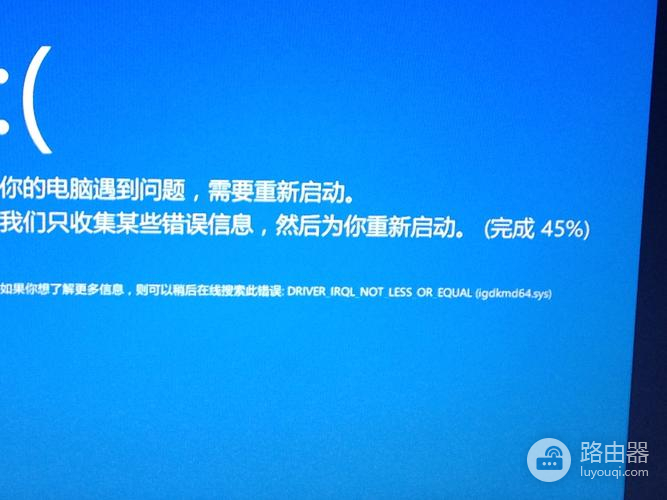
如何解决GTX1050一装驱动就蓝屏图文教程带给大家,本文很细致的讲解了如何解决GTX1050一装驱动就蓝屏的每一个步骤,如果你在使用过程中还遇到了其他的问题,这里也有相关教程推荐给大家,也能根据你的需求查找你需要的教程。















